作者:三郎老师
剪映专业版的数字人功能是在4.6版本正式推出的,后经过各个版本的迭代,界面已经发生了很大的变化,所以三郎老师又重新写一篇文章,使之和现在使用的版本操作方法相同!
特别说明,剪映数字人需要会员才可以使用,不是会员的话无法使用!
剪映数字人功能在两个地方可以操作,一个是在素材库面板中,一个是在属性调节面板中,如下图所示;
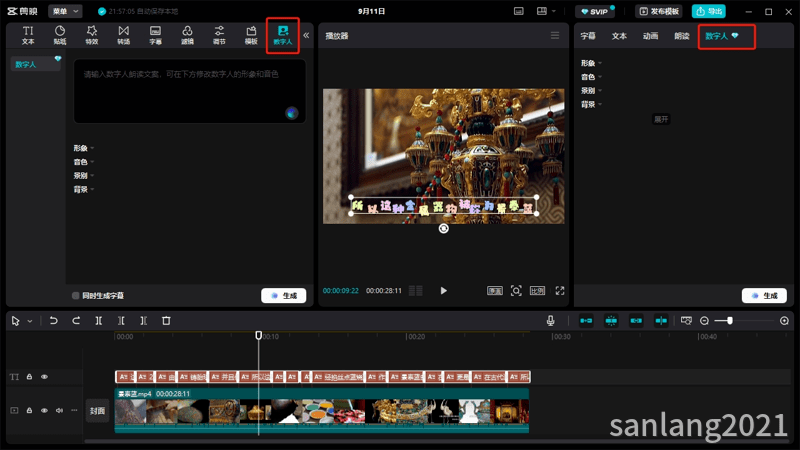
一,素材库面板中的“数字人”
步骤一,打开剪映专业版,并单击素材库面板中的“数字人”;
步骤二,把事先准备好的文案复制粘贴到“数字人”文本框中;或者也可以使用智能文案自动生成,不过智能文案需要会员才可以使用!
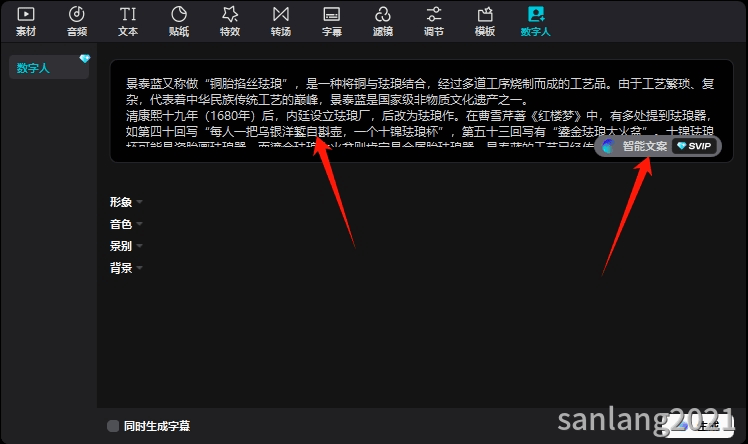
步骤三,选择形象、音色、景别以及背景,都设置完成之后,勾选左下角的“同时生成字幕”,然后单击右下角的“生成”;
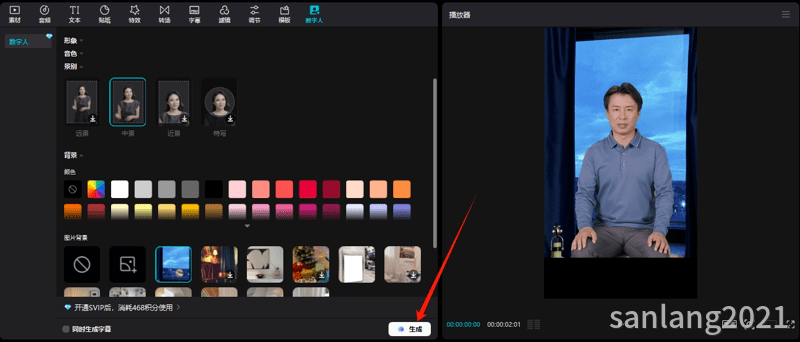
步骤四,生成数字人之后播放预览效果,如果不需要更改文案或更换形象、音色、景别及背景,操作到这里就结束了!
步骤五,如果想更换数字人形象、音色、景别及背景,我们先单击轨道上的数字人视频素材,在素材库面板或属性调节面板中的“数字人”里进行更换,然后重新单击“生成”!
但是在切换“景别”的时候,有的数字人的头部或重要部位超出画面看到了!
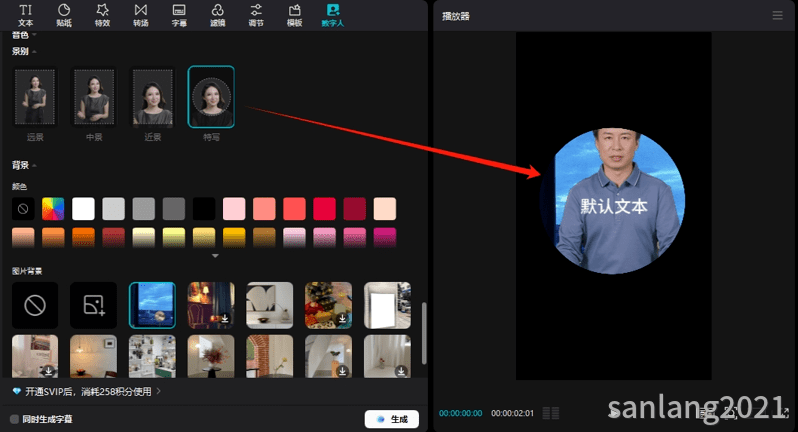
步骤六,导出生成视频!
二,属性调节面板中“数字人”
步骤一,先向轨道中添加文本,并单击选中;
步骤二,把事先准备好的文案复制粘贴到文本框中,或者使用“智能文案”生成文案,如下图所示;
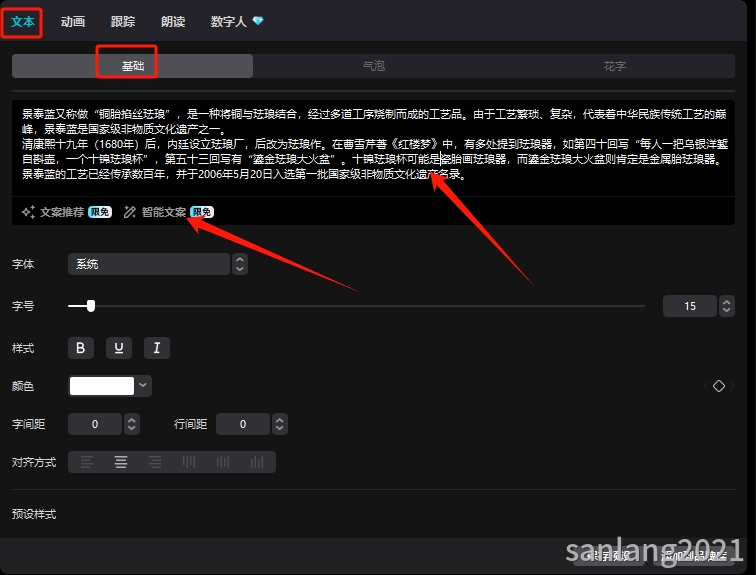
步骤三,然后单击“属性调节”面板中的“数字人”,选择数字人形象、音色、景别、背景,如下图所示!
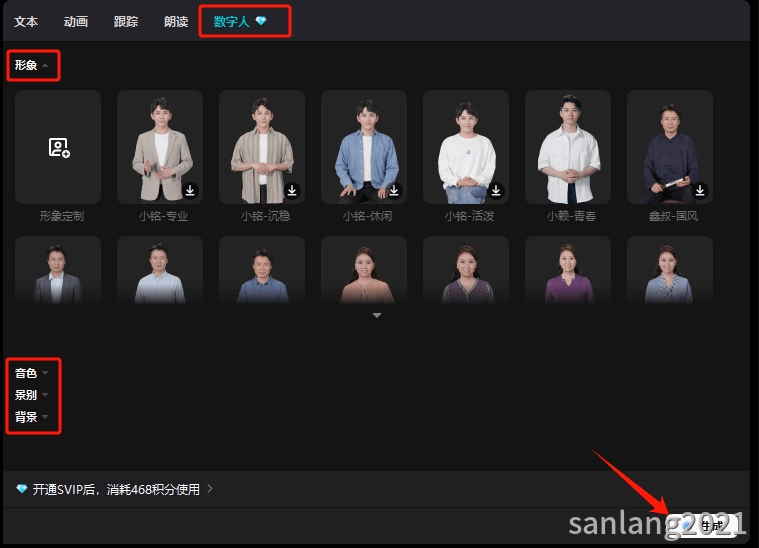
接下来的操作步骤和之前的操作是一样的,就不再赘述了!
最后,说一下使用数字人的几点感受;
第一,“数字人”生成的视频,视频左上角有“AI生成”标志,为方便大家观看,我已经把背景视频隐藏起来了!
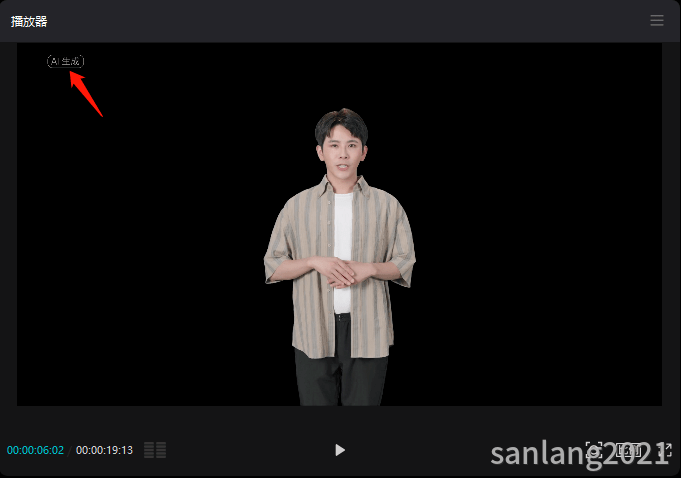
第二,选择相应的“音色”之后并不会朗读我们的文案,而是朗读系统预设的文字!
第三,“数字人”的景别是静止的,不能够动态变更景别,比如“数字人”由远景慢慢变成近景,这个是不可以的!必须要通过“缩放”“位置”关键帧才可以实现!
第四,上文中提到的,由远景变更为中景、近景或特写时,人物画面出现的问题!
以上就是三郎老师给大家介绍的剪映专业版数字人相关的知识,希望对你学习剪映有所帮助!
操作剪映专业版遇到问题欢迎咨询我,我的微信号:sanlang2021,老师的几句话可能解决你几小时解决不了的问题!
或付费29元进老师的指导群,实时获得老师在线咨询指导!
加我时备注“剪映关键帧”,免费送关键帧教程!
三郎老师制作了三套剪映专业版的精品付费教程,三郎出品,必属精品!
基础篇教程
剪映专业版关键帧教程
剪映专业版案例篇教程
三郎老师还录制了会声会影、傻丫头字幕精灵、premiere、audition、camtasia、edius等视频教程,三郎出品,必属精品!
同时欢迎关注我的微信公众号:三郎会声会影,及时收到更新的知识!
知识有价,时间无价!
